随着智能手机功能的不断增加,电池续航成为用户关注的焦点之一,华为手机省电模式的开启和关闭成为了许多用户关心的问题。在日常使用中如果想要关闭省电模式,只需要进入手机设置界面,找到省电模式选项并关闭即可。而想要开启省电模式,则可以通过同样的方式进入设置界面,找到省电模式选项并打开。华为手机省电模式的灵活操作让用户可以根据实际需求随时调整,确保手机电量的有效利用。
华为手机省电模式怎么开启和关闭
具体步骤:
1.首先,我们打开我们的华为手机。然后我们点击手机桌面上的设置;
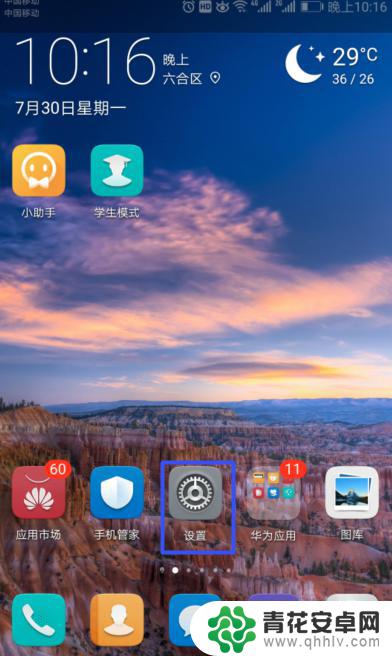
2.进入设置之后,我们点击电池;
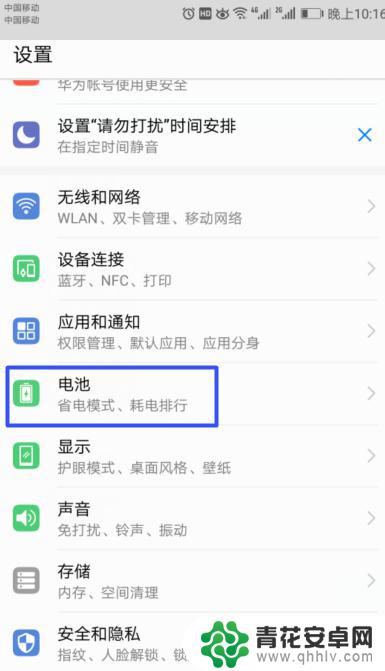
3.弹出的界面,我们将省电模式的开关向右滑动;
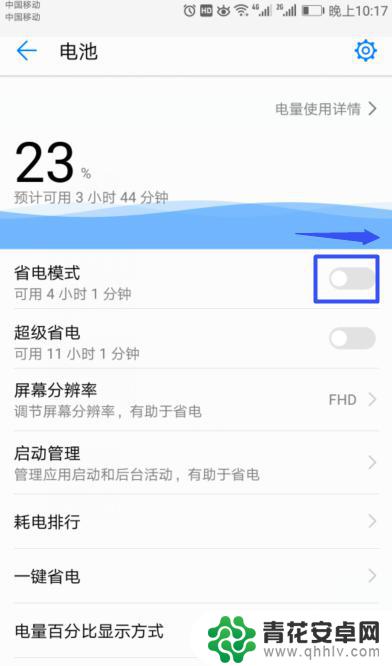
4.弹出的界面,我们点击开启;
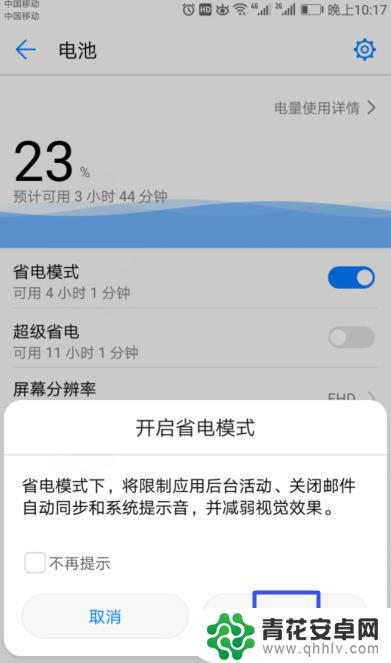
5.这样我们就开启了省电模式了;
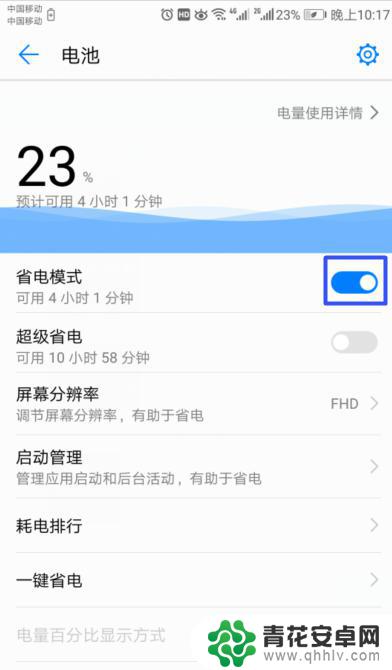
6.想要关闭省电模式的话,我们将开关向左滑动;
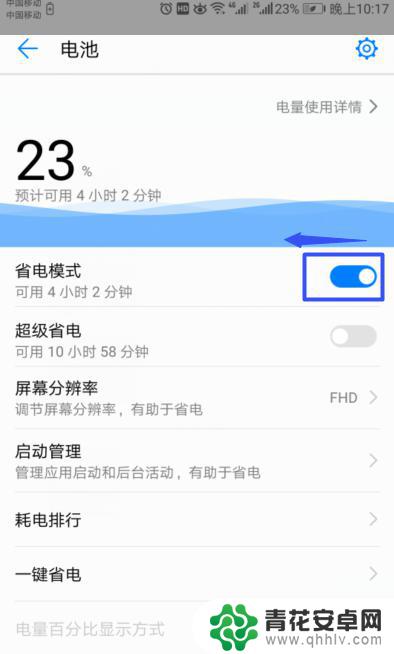
7.结果如图所示,这样我们就关闭了省电模式了。
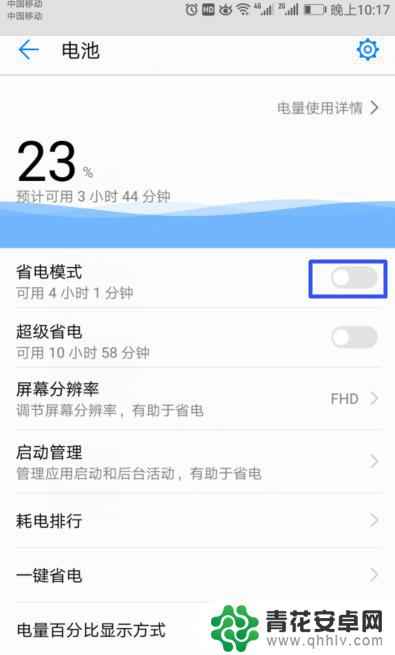
以上就是华为手机在哪里关闭省电模式的全部内容,如果有遇到这种情况,那么你可以按照以上步骤解决,非常简单快速。










